- Det kan være ganske frustrerende å ikke kunne åpne Microsoft Store og åpne og laste ned appene og spillene du kjøpte. Denne påloggingsfeilen skjer ganske ofte.
- Hvis du prøvde etter en stund, og det fremdeles viser den samme feilen, her er hva du skal gjøre: Tøm cache, kjør feilsøk, sjekk brannmur eller antivirus. Virker fremdeles ikke? Les videre.
- For andre Store-relaterte artikler, nyheter og feil som er løst, går du gjennom Microsoft Store Hub.
- Vil du bli kvitt andre Windows-feil? Sjekk ut Windows 10 feilnav for trinnvise instruksjoner for et bredt spekter av problemer.

- Last ned Restoro PC-reparasjonsverktøy som kommer med patenterte teknologier (patent tilgjengelig her).
- Klikk Start søk for å finne Windows-problemer som kan forårsake PC-problemer.
- Klikk Reparer alle for å fikse problemer som påvirker datamaskinens sikkerhet og ytelse
- Restoro er lastet ned av 0 lesere denne måneden.
Microsoft Store er en viktig del av Windows 10. Selv om Microsoft tvinger brukere litt til å anerkjenne det som en bemerkelsesverdig nyhet, har det fortsatt ikke nådd sitt fulle potensiale.
Spesielt hvis du ikke kan logge på og få tilgang til alle appene butikken tilbud. Det er ikke uvanlig at brukerne opplever et popup-varsel som informerer dem om det Det oppstod en feil. Prøv å logge på igjen senere. Noen brukere skrev inn legitimasjon og måtte vente i ganske lang tid bare for å få beskjed om at det var en feil.
For det formålet ga vi noen løsninger som kan hjelpe deg med å løse problemer som plager deg. Hvis du ikke kan logge på etter mer enn noen få forsøk, må du sjekke trinnene nedenfor.
Alternativt er det noen flere feilmeldinger som i utgangspunktet betyr det samme:
- Beklager, det er et problem med serveren, så vi kan ikke logge deg på akkurat nå
- Det oppstod en feil mens vi prøvde å koble til
- Vi oppdaget en feil med å koble til kontoene dine. Prøv igjen senere
Hvordan løse Microsoft Store-påloggingsfeil
Innholdsfortegnelse:
- Kjør butikkfeilsøking
- Sjekk antivirusprogrammet ditt
- Tøm butikkbufferen
- Deaktiver proxy eller VPN
- Bytt til Microsoft-konto fra Local
- Registrer Store App på nytt
- Gi nytt navn til Windows Store hurtigbuffermappe
- Installer en problematisk app på nytt
- Sjekk regioninnstillingene dine
- Installer de siste oppdateringene
- Opprett en ny brukerkonto
- Sjekk personverninnstillingene dine
Løsning 1 - Kjør feilsøkingsprogrammet for butikk
- Åpne Innstillinger-appen og gå til Oppdatering og sikkerhet seksjon.
- Å velge Feilsøk fra menyen til venstre.
- Å velge MicrosoftStore-apper fra høyre rute og klikk Kjør feilsøkingsprogrammet.
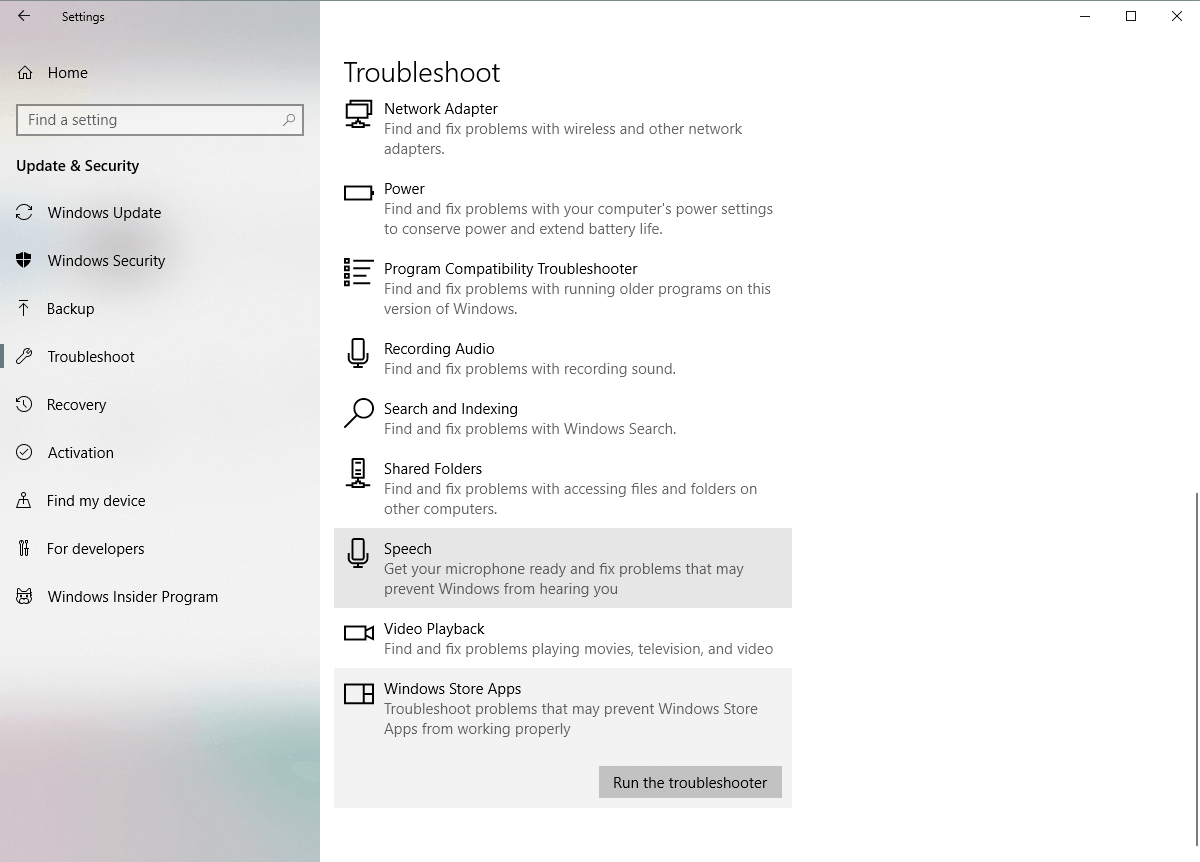
- Følg instruksjonene på skjermen for å fullføre feilsøkingsprogrammet.
Løsning 2 - Sjekk antivirusprogrammet ditt
Noen tredjeparts antivirusprogrammer og Windows 10-systemkomponenter kommer faktisk ikke godt overens. På grunn av det er det fullt mulig at antivirusprogrammet ditt er det som blokkerer butikken. For å avgjøre om det faktisk er tilfelle, slå av antivirusprogrammet i et par minutter, og prøv å få tilgang til butikken igjen.
Hvis dette løser problemet du hadde, er neste trinn å endre antivirusprogrammet. Velge BullGuard hvis du leter etter et antivirusprogram som er:
- enkel å bruke, med et fint grensesnitt
- veldig god til å oppdage skadelig programvare og beskytte datamaskinen
- lavt ressursforbruk

BullGuard Antivirus
Prisvinnende deteksjonsmotor som ikke forstyrrer butikken.
nedlasting
Løsning 3 - Tøm butikkbufferen
Akkurat som alle andre applikasjoner, akkumulerer Store-appen hurtigbufferen etter en stund. Noen ganger kan den lagrede hurtigbufferen forårsake forskjellige problemer med installerte apper og selve butikken. Videre kan det forhindre deg i å logge inn. Det er trygt å si at optimaliseringen av butikken i Windows 10 ikke akkurat er feilfri. Det er imidlertid en enkel måte å løse problemer knyttet til butikken ved å tilbakestille den.
Hvis du er usikker på hvordan du tilbakestiller Microsoft Store, følger du disse instruksjonene:
- Høyreklikk på Start-menyen og åpne Kjør.
- Skriv inn på kommandolinjen wsreset.exe og trykk Enter.
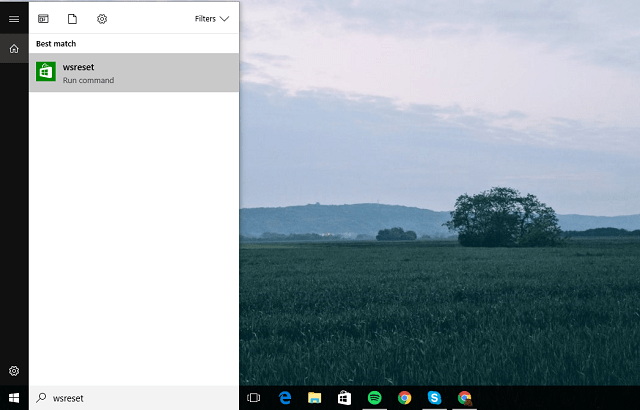
- Prøv nå å logge på igjen.
Hvis dette ikke var nok til å løse problemet og dessverre stirrer på skjermen din, kan du sjekke feilsøkingsprogrammet for MicrosoftStore. Dette verktøyet kan bli funnet her. Etter at du har lastet den ned, er det bare å kjøre den, og den skal løse alle korrupte butikkrelaterte korrupsjoner.
Løsning 4 - Deaktiver proxy eller VPN
En annen grunn til påloggingsproblemer kan påføres av en proxy eller VPN som kan blokkere den utgående forbindelsen med Store-serverne. Så sørg for å deaktivere disse før du prøver å logge på og koble til butikken. Selvfølgelig må du ha en stabil forbindelse primært før vi går til flere trinn. Hvis forbindelsen din er feilfri, men problemet er vedvarende, er det en gyldig løsning for å deaktivere Proxy og VPN.
Hvis du er usikker på hvordan du deaktiverer proxy, følger du trinnene nedenfor:
- Høyreklikk Start-menyen og åpne Kontrollpanel.
- Klikk Internett-alternativer.
- Åpne kategorien Tilkoblinger.
- Klikk på LAN-innstillinger.
- Fjern avmerkingen i boksen ved siden av Bruk en proxy-server for LAN.

- Bekreft endringene og prøv å logge på igjen.
Det bør løse noen tilkoblingsproblemer forårsaket av proxy-server eller VPN.
Bruker du fremdeles en proxy? Det er virkelig på tide å endre det. En VPN er mye bedre når det gjelder sikkerhet, personvern og hastighet enn en proxy. Det er en mye moderne løsning. En av de høyt rangerte VPNene er Private Internet Access VPN.
Kjør en systemskanning for å oppdage potensielle feil

Last ned Restoro
PC-reparasjonsverktøy

Klikk Start søk for å finne Windows-problemer.

Klikk Reparer alle for å løse problemer med patenterte teknologier.
Kjør en PC-skanning med Restoro reparasjonsverktøy for å finne feil som forårsaker sikkerhetsproblemer og forsinkelser. Etter at skanningen er fullført, erstatter reparasjonsprosessen skadede filer med nye Windows-filer og komponenter.
Det er fokusert på hastighet og enkelhet med en veldig lett VPN-klient. En av de sikreste VPN-ene som ikke vil forstyrre andre systemkomponenter som Microsoft Store.
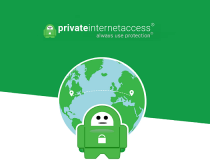
Privat internettilgang VPN
Rask, personvernfokusert VPN med fleksibel
Prøv og kjøp
Løsning 5 - Bytt til Microsoft-konto fra Local
Som du allerede vet, kan du logge på med flere kontoer for å få tilgang til de fleste Windows 10-funksjonene. Med unntak av at du ikke kan bruke dem alle. For å kunne bruke Microsoft Store, må du bare bruke Microsoft-konto koblet til din kopi av Windows 10. Dette er sannsynligvis implementert for sikkerhetstiltak, men det er ikke helt anerkjent av Microsoft. Hvis du er usikker på hvordan du gjør det, bør disse trinnene gjøre det enkelt for deg:
- Trykk på Windows + I for å åpne Innstillinger-appen.
- Åpne kontoer.
- Klikk på E-post- og appkontoer.
- Under Legg til en Microsoft-konto under Kontoer som brukes av andre apper.
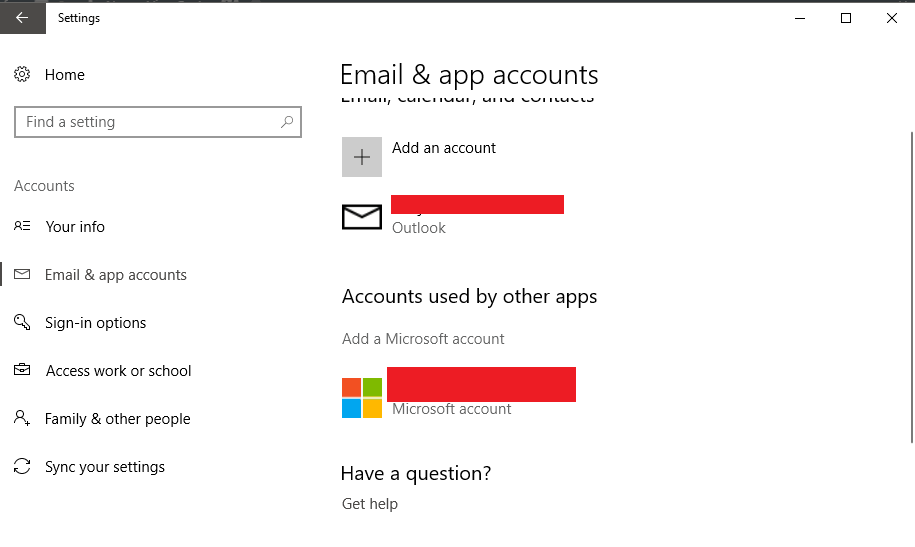
- Når du har logget på, er det bare å logge av fra Windows.
- Neste gang du prøver å få tilgang til Microsoft Store, bør du ha tilgang til Store.
Det skal løse påloggingsproblemer. Men hvis problemet er mer komplekst, og du ikke klarer å logge på selv med Microsoft-kontoen, har vi to trinn til du bør ta i betraktning.
Løsning 6 - Registrer Store App på nytt
I motsetning til noen andre apper, kan ikke Microsoft Store, som en viktig Windows-del, avinstalleres. Det betyr at du for flere flere problemer med butikken må slå til alternativer. Selv om du kan ikke installere Store-appen på nytt, kan du i det minste registrere det på nytt, noe som er litt analogt.
Dette er trinnene du bør følge for å registrere Store-appen på nytt og forhåpentligvis løse påloggingsproblemer:
- Høyreklikk Start-menyen og åpne PowerShell (Admin).
- Kopier og lim inn følgende kommando på kommandolinjen og trykk Enter:
- Get-AppXPackage -AllUsers | Foreach {Add-AppxPackage -DisableDevelopmentMode -Register “$ ($ _. InstallLocation) AppXManifest.xml”}

- Get-AppXPackage -AllUsers | Foreach {Add-AppxPackage -DisableDevelopmentMode -Register “$ ($ _. InstallLocation) AppXManifest.xml”}
- Start PCen på nytt og prøv å logge på igjen.
Løsning 7 - Gi nytt navn til Windows Store Cache-mappe
Midlertidige filer er et behov siden alt ville være mye tregere uten dem. Vi har allerede forklart hvordan du tilbakestiller Microsoft Store-hurtigbufferen, men det er en sjanse for at noen av dem fremdeles er skjult i mappen. Dette krever en manuell tilnærming siden du må navigere til mappen og gi nytt navn til den.
Følg instruksjonene nedenfor for å finne og kvitte deg med Cache-mappen:
- Høyreklikk på oppgavelinjen og åpne Oppgavebehandling.
- Under prosesser-fanen, finn Store og Store Broker-prosesser og drep dem.
- Naviger til dette stedet:
C: Brukere (din brukerkonto) AppDataLocalPackagesWinStore_xxxxxxxxxxxxxxxxxxxxLocalState.
- Gi nytt navn til hurtigbuffermappen til CacheOld.
- Opprett en ny mappe og gi den navnet Cache.
- Start PCen på nytt.
Løsning 8 - Installer en problematisk app på nytt
Noen brukere rapporterer også at en ødelagt app også kan forårsake forskjellige Store-problemer. Hvis det virkelig er tilfelle, er det best å bare avinstallere den problematiske appen. Men du vet sannsynligvis ikke hvilken app som nøyaktig forårsaker problemet. Og siden det er en lang og smertefull jobb å avinstallere hver app individuelt, sjekk ut denne artikkelen for flere ekstra tips om avinstallering av Windows 10-apper.
Løsning 9 - Kontroller regioninnstillingene dine
Hvis regioninnstillingene dine er feil, fungerer ikke butikken som den skal. Så sørg for at du har denne riktig:
- Åpne Innstillinger-appen og gå til Tid og språk seksjon.
- Å velge Kategorien Region og språk og endre land eller region.
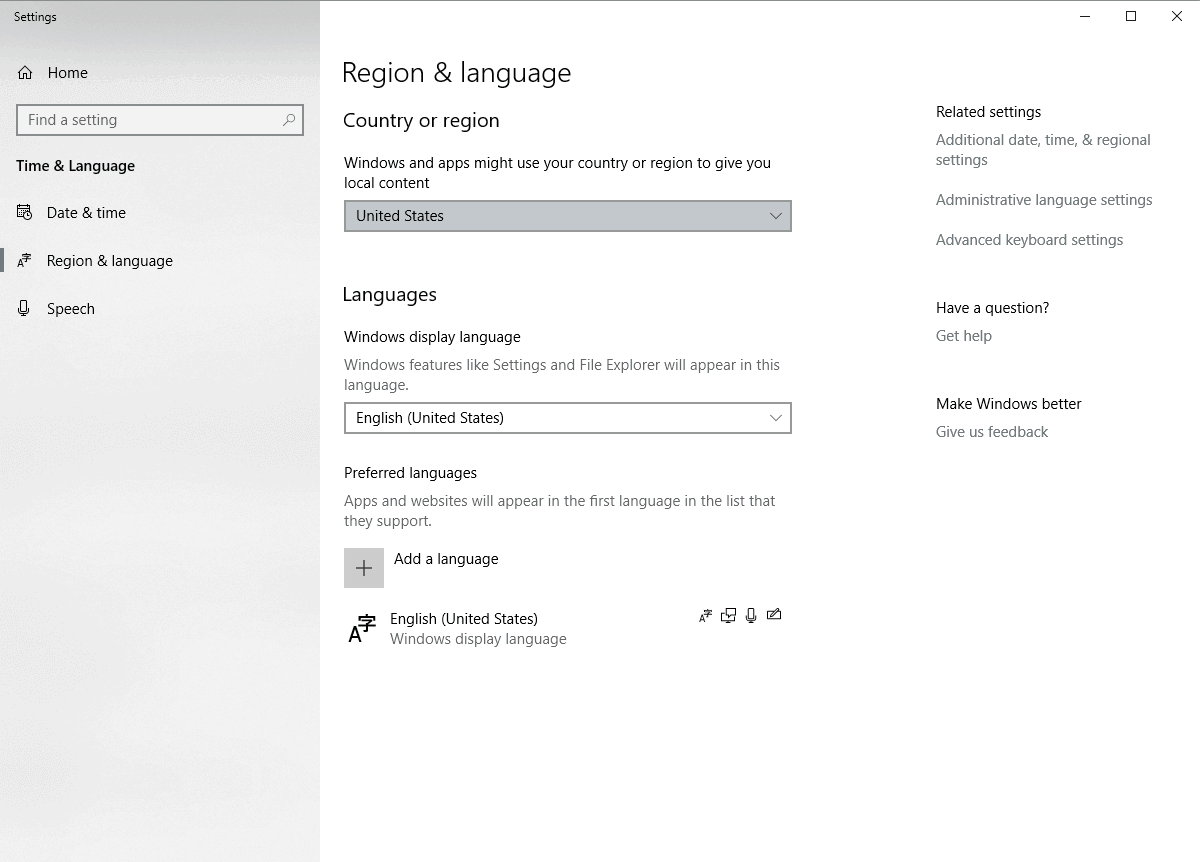
Du kan også endre region ved å gjøre følgende:
- Åpen Kontrollpanel og velg Region fra listen.
- Når Region vinduet åpnes går til plassering kategorien og endre hjemsted. Klikk på når du er ferdig Søke om og OK for å lagre endringer.
- Start datamaskinen på nytt og sjekk om problemet er løst.
Løsning 10 - Installer de siste oppdateringene
Microsoft Store er en del av Windows 10, så installering av Windows-oppdateringer kan påvirke det. Derfor, hvis dette er et utbredt problem, er det en god sjanse for at Microsoft til slutt vil gi ut en fikseoppdatering. For å sikre at du mottar alle nødvendige oppdateringer, hold Windows 10 oppdatert. Selv om Windows installerer oppdateringer automatisk, kan du alltid sjekke selv ved å gå til Innstillinger> Windows Update.
Løsning 11 - Opprett en ny brukerkonto
Noen brukere foreslår også at det kan være nyttig å opprette en ny brukerkonto og få tilgang til butikken fra den. Så hvis ingen av de tidligere løsningene løste problemet, kan du prøve å opprette en ny brukerkonto og få tilgang til butikken fra den. Slik gjør du det:
- Åpne Innstillinger-appen og naviger til Kontoer.
- Gå til venstre i venstre rute Familie og andre mennesker. Klikk på i høyre rute Legg til noen andre til denne PC-en.
- Å velge Jeg har ikke denne personens påloggingsinformasjon.
- Klikk nå Legg til en bruker uten en Microsoft-konto.
- Skriv inn ønsket brukernavn og klikk Neste å fortsette.
Løsning 12 - Sjekk personverninnstillingene dine
Og til slutt er det også en sjanse for at personverninnstillingene dine blokkerer butikken. For å eliminere denne muligheten, gå og sjekk personverninnstillingene dine:
- Åpne Innstillinger-appen og gå til Personvern seksjon.
- Når Personvern vinduet åpnes, slå på alle alternativene.
Det burde være nok til å hjelpe deg med å løse påloggingsproblemer i Windows Store. Hvis du har spørsmål eller forslag, vil vi gjerne høre dem i kommentarfeltet nedenfor.
 Har du fortsatt problemer?Løs dem med dette verktøyet:
Har du fortsatt problemer?Løs dem med dette verktøyet:
- Last ned dette PC-reparasjonsverktøyet rangert bra på TrustPilot.com (nedlastingen starter på denne siden).
- Klikk Start søk for å finne Windows-problemer som kan forårsake PC-problemer.
- Klikk Reparer alle for å løse problemer med patenterte teknologier (Eksklusiv rabatt for våre lesere).
Restoro er lastet ned av 0 lesere denne måneden.
ofte stilte spørsmål
Hvis du har problemer med å koble til butikken, men internettforbindelsen din er god, kan det være at butikken midlertidig er nede. Vent 5-10 minutter før du prøver igjen. Sjekk denne artikkelen til fikse Microsoft Store åpner ikke problemer, hvis det ikke fungerer.
Du kan fikse eventuelle problemer med Microsoft Store ved å tilbakestille den. Les nøyaktig hva som må gjøres for fikse Microsoft Store.
Mest sannsynlig er det et hurtigbufferproblem på enheten din. Du burde tøm Microsoft Store-hurtigbufferen.

![Microsoft Store lastes ikke inn i Windows 10 [Komplett guide]](/f/039a322221d8b6f340e5fa2aced892c4.webp?width=300&height=460)
